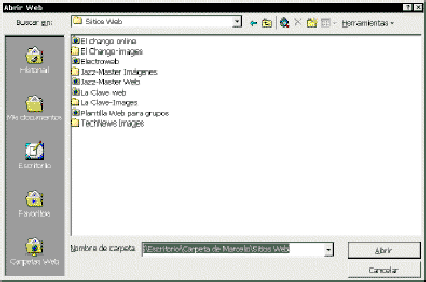
Cap�tulo 2
Como empezar desde cero
Crearemos un sitio web desde cero a modo de ejemplo. El
sitio ser� para un grupo de m�sica que llamaremos "Los Desertores":
1- Vamos a Archivo / Nuevo / Web y elegimos la opci�n
Web vac�o.
2- Una vez hecho esto se crear�n las carpetas images y
_private y aparecer� una p�gina en blanco. Nosotros comenzaremos por cerrar
esta p�gina en blanco e iremos a la vista exploraci�n.
3- Una vez en la vista exploraci�n hacemos clic
derecho y seleccionamos Nueva P�gina. Una vez creada, si hacemos doble clic,
autom�ticamente pasaremos a la vista p�gina. A�n en la vista exploraci�n,
hacemos clic derecho sobre la nueva p�gina que creamos y seleccionamos Nueva P�gina
otra vez, creando as� una p�gina secundaria.
4- Si hacemos clic derecho sobre cada p�gina y
elegimos Cambiar nombre podremos colocar un t�tulo a la p�gina (que es
diferente al nombre de archivo). Pondremos "Los Desertores" a la
primer p�gina y "Nuestras Canciones" a la segunda.
5- Podemos, de este modo, definir toda la estructura de
nuestro sitio para luego tener listas todas las p�ginas para trabajar. Una
caracter�stica importante es que si hacemos clic en una p�gina y sin soltarla
la arrastramos, veremos una l�nea punteada que une a la misma con su p�gina
superior, ya al moverla, podremos colocarla en cualquier otra posici�n,
modificando as� la estructura del sitio.
6- Una vez hecho esto, si hacemos doble clic sobre una
p�gina, pasamos a la vista p�gina para comenzar a ingresar el contenido.
7- Cuando guardamos una p�gina (con la opci�n Archivo
/ Guardar), esta se guarda como un archivo .htm. Si vamos a la carpeta de
Windows donde estamos armando el sitio veremos que el archivo de p�gina tiene
el icono de nuestro explorador, y si lo abrimos, no se abrir� en FrontPage,
sino en el explorador. Para abrir el archivo para editarlo debemos abrir
FrontPage y elegir la opci�n Archivo / Abrir y buscar la p�gina que queremos
editar. Si por el contrario queremos abrir el sitio entero (es m�s recomendado
para verlo completo) debemos elegir Archivo / Abrir Web con lo que
distinguiremos a las carpetas de sitios web, de las dem�s porque tienen un
icono de un globo terr�queo. No obstante, las carpetas de sitios web se ver�n
como carpetas comunes si la buscamos desde Windows.
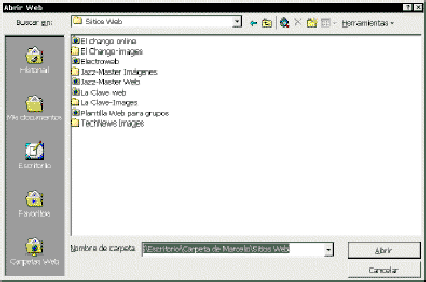
Ventana
Abrir Web: vemos que las carpetas de sitios tienen un icono distinto. Para
abrirlas, seleccionamos la que queremos, y hacemos clic en Abrir dos veces.
Es muy importante que cuando guardemos una p�gina o cualquier otro
archivo de nuestro sitio (im�genes, sonidos), no utilicemos en el nombre del
mismo, ning�n car�cter con acento ni la letra "�", ya que cuando
la queramos publicar, nos ser� rechazada!!